ユーザーの要望に応えた機能強化
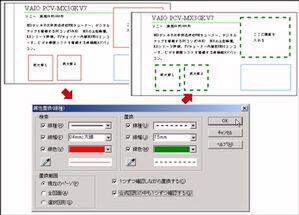 |
|---|
| 選択した図形の中から、赤の0.4mm直線だけを、緑の1.5mm点線に一発置換できる。1図形ずつ確認しながらの置換も可能だ。透過指定も行える。 |
今回の新機能と機能強化点には、従来ユーザーの強い要望も多数反映されている。たとえば、「図形属性の置換機能」がそれだ。これまでは、ページ内の赤線のみを黒の点線に変更したい場合は、1つ1つ図形を選択して手動で変更するか、ユーザーが個々にマクロを作成して対応していたが、この機能を使えばページ内の「黒の1ドット直線」を「赤の1mm波線」に一括置換することが簡単にできるようになった。線種だけでなく図形内に塗られた色(塗り)にも対応している。置換範囲は、ページ単位や選択した図形のみなど自由に指定でき、合成図形は個々に置換するかしないかの選択も可能と柔軟な仕様だ。
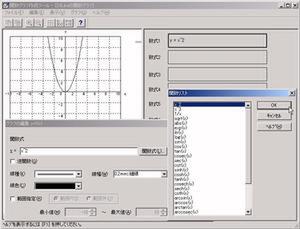 |
|---|
| 関数式一覧から希望の数式を選択し、数式に値を追加するとグラフが作成される。軸や目盛りの調整、変更も可能。 |
便利な「関数グラフ作成ツール」も搭載し、用意された関数式一覧から希望の数式を選択し、値を入力すれば2次関数や三角関数、媒介変数型グラフも容易に作成可能となった。もちろんテキストボックスに直接関数式を入力することもできるが、関数式一覧にない関数は使用できない。作成したデータは、再編集可能なオブジェクト枠として貼り付けるほか、「花子形式」での貼り付けが可能。花子形式で貼り付けを行うと、関数で描いた曲線だけ、方眼部分だけといった個々の図形を個別に扱えるので、「イラスト中に使うサインカーブを簡単に描きたい」という場合にも活用できる。
このほか、花子3.1以前はあった「交点で削除」とほぼ同様の作業が行える「交点で切断して削除」機能の追加や、複数回(上限100回)のUndo機能の搭載、Tabキーを使ったスナップ(図形の端点や交点に吸着する機能)の一時解除など、切望していた機能が盛り込まれている。
また、頭の中にイメージはあっても、どう操作すればいいかわからないという花子初心者ユーザーからの声として、使う前に知っておくべき知識や作画のコツ、困ったときのヒントを集めた「Tips&テクニック集」をヘルプとは別に搭載している。
約300ものTipsをジャンル別、目的別、レベル別、コマンド別、アイコン別に分けて、索引性を強化している。さらにTipsはポップアップコマンドからジャンプすることもできるので、素早くやりたい操作にたどり着けるだろう。さらにテクニック集では一目でわかる40種のグラフィックインデックスを使って、よく使われるタイトル風文字の作り方やリボン状の図形を作図する方法などを紹介している。
































